Rumah >Tutorial sistem >Siri Windows >Bagaimana untuk memanggil nombor bingkai dalam Win10 Professional Edition_Cara untuk memanggil nombor bingkai dalam Win10 Professional Edition
Bagaimana untuk memanggil nombor bingkai dalam Win10 Professional Edition_Cara untuk memanggil nombor bingkai dalam Win10 Professional Edition
- PHPzke hadapan
- 2024-03-27 11:06:15995semak imbas
Editor PHP Xinyi membawakan anda kaedah untuk melaraskan nombor bingkai dalam Win10 Professional Edition. Semasa bermain permainan atau mengedit video, adalah perlu untuk memantau kadar bingkai, kerana kadar bingkai akan menjejaskan kelancaran gambar. Win10 Professional Edition menyediakan langkah operasi mudah, membolehkan anda memaparkan paparan nombor bingkai dengan mudah. Seterusnya, kami akan memperkenalkan secara terperinci cara melaraskan kadar bingkai dalam Win10 Professional Edition, supaya anda boleh memahami kelancaran gambar dengan lebih baik.
1 Klik pada sudut kiri bawah untuk mula memilih dan membuka [Tetapan].

2. Masukkan tetapan Windows dan klik [Sistem].

3 Kemudian pilih [Paparan] dalam bar tugas kiri.

4. Selepas memasuki paparan, klik [Tetapan Paparan Terperinci].
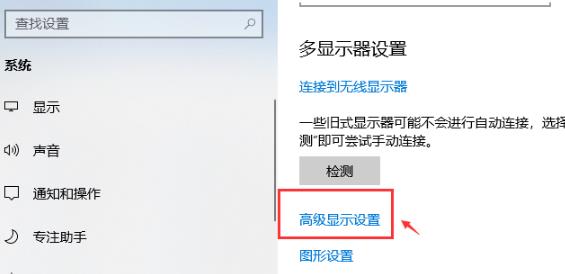
5. Klik [Monitor Display Adapter Properties] dalam tetapan paparan lanjutan.

6 Klik [Monitor] dalam bar pilihan tugas.

7 Akhir sekali, klik nombor bingkai yang berkaitan dalam [Screen Refresh Frequency].

Atas ialah kandungan terperinci Bagaimana untuk memanggil nombor bingkai dalam Win10 Professional Edition_Cara untuk memanggil nombor bingkai dalam Win10 Professional Edition. Untuk maklumat lanjut, sila ikut artikel berkaitan lain di laman web China PHP!

